김현주 | ※MS파워포인트 2016메뉴얼 기능(13회,도형 예제 )샘플 동영상,강좌,강의.
본문
※ 영상을 선명하게 보기 안내
- 유튜브 영상에서 오른쪽하단에 톱니바퀴를 클릭합니다.
- 팝업목록에서 "품질" 선택하세요.
- 원하는 해상도를 선택해주세요.
※ 모바일에서 Wifi가 아니라면 데이타가 소진될 수 있으니 주의바랍니다.
김현주님의 Power Point강의 청각장애인을 위한 자막
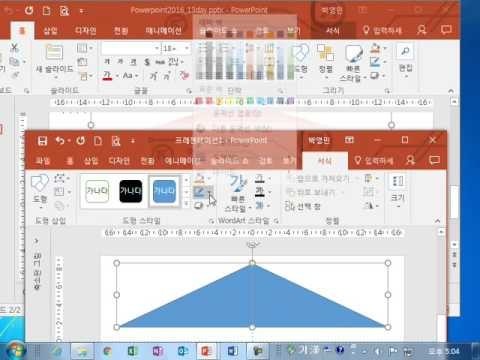
안녕하세요 파워포인트 2016 오늘을
도영 예제 마지막으로 자 요런거 한번 만들어 볼게요 이게 제가 인터넷에들어가서 여기저기 업체에서 만들어진 요런 부분인데요
자 우리가 하는것을 요거를 똑같이 만들 수 있는지를 연습을 해볼 거에요
그리고 나서 디자인은 여러분이 천천히 해주는 부분이고
어나 미애 논고를 따라서 그릴 수 있는 정도만 돼도 상당히 훌륭하고
거든요 그래서 요거 한번 만들어 보도록 하겠습니다 자 우선은 음 하나를
파이를 놓고 만들어 보도록 할게요 자 빈 하면 에다가
잣을 아이들의 엿을 빈 화면 으로 좀 바깥 놓구요
자 그리고 나서 만들도록 하지요
자 이게 좀 작게 놓고 만들어 보면요
요렇게 어떻게 놀까 옆으로 녹화 이렇게 길게
자 뒷부분도 줄여 놓고
자 이렇게 해서 나라 아니 이 놓고 보면서 한부분 한부분 작업 해 볼게요
자 우선 일부터 작업을 해야 되는데 이걸 보시면 일도 이제 상당 평
인데요 삼각형 인데 색깔이 그라데이션 효과가 들어가서 윗부분이 채 나고
이쁘구나 하얀 부분으로 들어가지 않아요 그렇죠
거기다 이제 그 시를 쓴 거고 자 그러면 이제 그걸 1 맞춰 보도록
하겠습니다
장서는 삼각형 중에서 우리 도형에 가시면
음 삼각형 부분이 이해가 있죠 자 컨트롤 키를 눌러서 여기 센터에서 부터
튤 가나 잡아서 빼세요 렇게 넉넉하게
넉넉하게 빼주시고 뭐 소리는 맞춰 주셔야 겠죠
그래 신 얘는 윤곽선이 있으면 안되요 은각사 없어야 되고 그 다음에
채우기 에서도 그라데이션 효과가 들어갈 거에요 얽혀있다 그라데이션
가셔서 볼게요 그라데이션
자식 음이 선영이 지금 어딘가요
아래쪽이 지 않아요 그러면 아래쪽 우단 예를 먼저 잡을까요
음 이 제일 먼저 잡아 보시고
자 그다음에 자선 형의 가시고 방향을 아래쪽으로
조정을 해주셔야 되요 자 여기에서 아래쪽 이렇게 그 다음에 요 밑에
보시면 요골 더 조정을 해주셔야 됩니다
자 지금 예 내며 흰색이고 요거 이제 흰색이고
자 그다음에 4를 조정을 해 주시게 되면 이렇게 보이죠
자 여기도 마찬가지 로그 도 마찬가지
자유 부분을 하나를 없애고 싶다면 버리시면 되요 애를 오른쪽 버튼 요기
보심 이렇게 버리시면 되고 겹쳐지게
자 아니냐 이해를 선택해 될게 지우셔도 되겠고 그 다음이
모양이 좀 어쨌 줘 여기가
색깔이 빨간색으로 해서 더 투명하게 들어가야 되요 그러면 색깔을 우선은
바꿔 주셔야 되잖아요
색상은 붉은색 계열이 었으니까
자 다른 색에 가셔서 붉은색으로 맞춰서 이렇게 좀 조정을 해 볼게요
비슷한 색상으로
자애 또한 마찬가지 같은 계열로 맞춰 주셔야 되겠고 그 대신 이
아랫부분에 투명 녹아 들어 갑니다 투명도가 들어가고
얘도 살짝 투명도가 들어갑니다 이렇게 자 발길을 좀 밝게 주셔야 되겠고
됐어요
음 얘는 더 밝아야 되겠고
자 이렇게 저어 주시면 이렇게 들어가죠
여기에다가 이제 그 시를 쓴 거에요
크게 네 여러분이 조정 하시면 되겠구요.


댓글 0개
등록된 댓글이 없습니다.